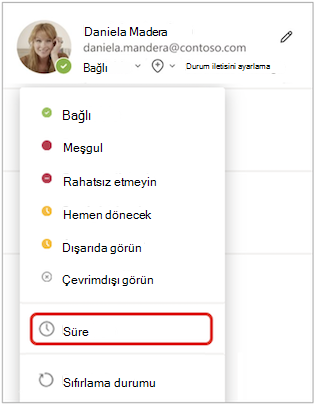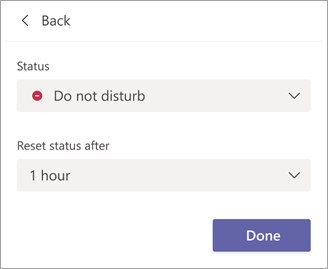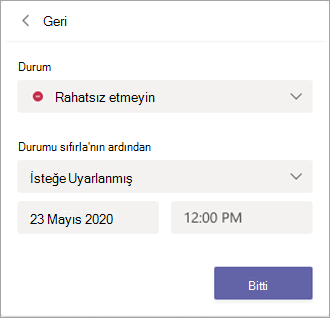Not: Bu makale, işlevini tamamlamıştır ve kısa süre sonra devre dışı bırakılacaktır. "Sayfa bulunamadı" uyarılarını engellemek amacıyla, bu soruna neden olduğunu bildiğimiz bağlantıları kaldırıyoruz. Bu sayfaya bağlantı oluşturduysanız, lütfen bunları kaldırarak kesintisiz bağlantı deneyimi sunulmasına yardımcı olun.
Belirli bir süre için durumunuzu değiştirmek istediğinizde (örneğin, bir saatlik yoğun çalışma için "Rahatsız etmeyin"i ayarlamak istiyorsanız, Bir süre ayarlayarak Teams'in ayrılan sürenin sonunda durumunuzu otomatik olarak sıfırlamasını sağlayabilirsiniz.
Durum süresi ayarlama
-
Profil resminizi seçin, geçerli durumunuzu seçin ve ardından Süre'yi seçin.
-
Durum'un altında, ileriye dönük olarak göstermek istediğiniz durumu seçin.Durumu sonra sıfırla'nın altında, bu durumun sürmesini istediğiniz süreyi seçin.
-
Bitti’yi seçin.
Girdiğiniz sürenin sonunda Teams, etkinliğinize, takviminize ve bilgisayarınızın durumuna göre durumunuzu otomatik olarak sıfırlar.
Durum süresini geri alma
Yeni bir durum seçmeniz yeterlidir. Ayrıntılar için bkz. Teams'de durumunuzu değiştirme.
Alternatif olarak, resminizi seçebilir, geçerli durumunuzu ve ardından Durumu sıfırla'yı seçebilirsiniz.